
Una silueta es un dibujo del contorno de un objeto, rellenado con un color sólido. Desde los retratos de silueta hasta el famoso anuncio de silueta de iPod, son tan comunes como el graffiti en las paredes. O incluso como señales de tráfico o como símbolos de él y ella en las puertas de los lavabos.
En un nivel muy básico día a día, las siluetas encuentran muchos usos en presentaciones y pantallas. En cuanto a la imagen prediseñada de silueta, tenemos bastantes en la galería de Clipart de MS Office. Y, por supuesto, recolectar siluetas con una búsqueda en Google no es un problema.
¿Pero qué pasa si necesitas un tipo particular de silueta y una búsqueda aparece seca? Necesita llamar al diseñador de su vecindario o recurrir a sus propias habilidades de diseño. Sus habilidades de Photoshop pueden estar oxidadas, pero afortunadamente crear una silueta básica en Photoshop no requiere un Picasso. Son solo unos pocos pasos sencillos.
Los 10 pasos para crear una silueta en Photoshop
Primero, nos dirigimos a un sitio como Flickr para elegir la imagen que podemos usar para nuestra silueta en Photoshop. La imagen ideal sería de su objeto enmarcado con un fondo uniforme. Examinando los miles, elegí esta imagen:

Paso 1
La herramienta que utilizaremos para crear una silueta básica es la herramienta Pluma .
La herramienta Pluma Cómo usar la herramienta Pluma de Photoshop Cómo usar la herramienta Pluma de Photoshop Leer más es la herramienta más precisa en el arsenal de Photoshop y lo ideal para el trabajo de seguir el contorno de una imagen. Puede parecer difícil de maniobrar al principio, pero con algo de práctica puede hacer clic en los puntos alrededor de la imagen y dibujar alrededor de la forma.
La gran ventaja es que nos permite crear formas vectoriales que podemos escalar hacia arriba o hacia abajo según sea necesario sin pérdida de calidad de imagen.
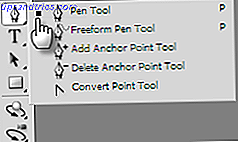
Paso 2
Abra la imagen en Photoshop y seleccione la herramienta Pluma de la paleta de herramientas de Photoshop (o presione la tecla P ). Tres opciones ( Shape, Path y Fill Pixels ) están asociadas a la herramienta Pluma como se ve en la barra de opciones en la parte superior. Para dibujar formas vectoriales, opta por el ícono de forma .
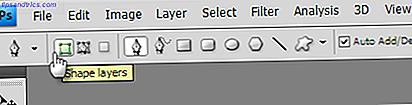
Paso 3
El objetivo del ejercicio es crear una forma negra llena del original. Establezca los colores de primer plano y de fondo en sus valores predeterminados de Blanco y negro presionando la tecla D o seleccionando manualmente el color de las muestras en la paleta de Herramientas .
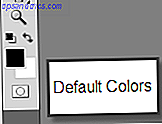
Etapa 4
Con la herramienta Pluma, comience a trazar el contorno de las figuras. Cuando comenzamos a modelar con la herramienta Pluma, Photoshop rellena la forma con el color de primer plano (Negro). A medida que la herramienta Pluma comienza a recorrer las curvas, el color frontal bloquea nuestra vista.

Paso 5
Para compensar esto, podemos cambiar la opacidad de la capa Formas en el panel Capas . La capa Formas (donde estamos usando la herramienta Pluma) está seleccionada. Mueva el control deslizante para cambiar la opacidad a cualquier valor entre 50% -60%. Ahora podemos ver nuestro camino alrededor de la imagen.

Paso 6
Después de recorrer completamente la imagen, tenemos el siguiente resultado. Eleve el control deslizante Opacidad al 100% para obtener su silueta llena de negro.

Paso 7
La forma sigue siendo una parte de la imagen original. Para crear un nuevo documento de silueta, cree un documento en blanco de Photoshop con un fondo blanco (o cualquier color sólido) desde Archivo> Nuevo .
Paso 8
Para mover la silueta desde su ubicación anterior al nuevo documento, mantenga ambas ventanas del documento una al lado de la otra. Seleccione la capa Formas y arrástrela al nuevo documento. La capa de silueta ahora ocupa una nueva capa de formas sobre el fondo blanco.
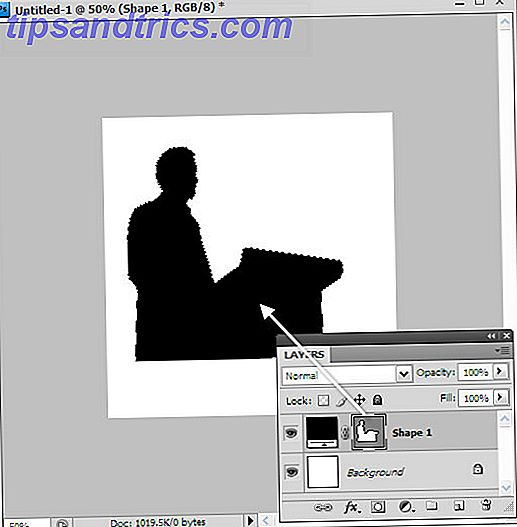
Paso 9
Usando el comando Free Transform ( Editar> Ruta de Transformación Libre ) podemos cambiar el tamaño de la forma del vector a cualquier proporción sin pérdida en la calidad de la imagen. Presione Mayús mientras usa la Transformación libre para mantener la silueta en proporción a su ancho y alto.
Paso 10
Guarde el archivo de imagen para usar en su presentación.
¿Estás listo para crear siluetas?
Este es solo un tutorial básico para dibujar formas de silueta. La web está repleta de variaciones interesantes, como combinar siluetas o llenarlas con patrones psicodélicos.
Como adelanto, echa un vistazo - Creando una silueta oscilante en Photoshop. Es un gran tutorial de silueta en uno de los sitios de Photoshop que habíamos presentado en 10 sitios web para hacerte un Photoshop Ninja 10 sitios web para hacerte un Photoshop Ninja 10 sitios web para hacerte un Photoshop Ninja La web está llena de recursos increíbles que puedes usar convertirse en un experto en Photoshop en muy poco tiempo. Aquí hay 10 de los mejores ... Leer más. Pero incluso un ninja necesita entrenamiento básico.
Ahí es donde nuestro eBook gratuito: Guía de un idiota para Photoshop podría ser un gran trampolín. No olvides visitar nuestras publicaciones anteriores sobre todo lo que es Photoshop.
¿Tienes tu propio método de crear siluetas? Háganos saber en los comentarios.
Crédito de la imagen: Foro Económico Mundial
Crédito de la imagen: Michal Sanca a través de Shutterstock.com

![Ojos satelitales: fondos de pantalla del mapa en función de su ubicación actual [Mac]](https://www.tipsandtrics.com/img/mac/223/satellite-eyes-map-wallpapers-based-your-current-location.jpg)
![Quicksand: Sincroniza automáticamente sus archivos recientes en la nube [Mac]](https://www.tipsandtrics.com/img/mac/387/quicksand-automatically-syncs-your-recent-files-cloud.png)